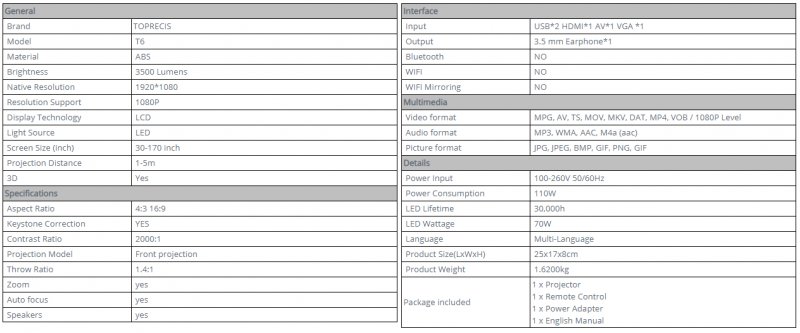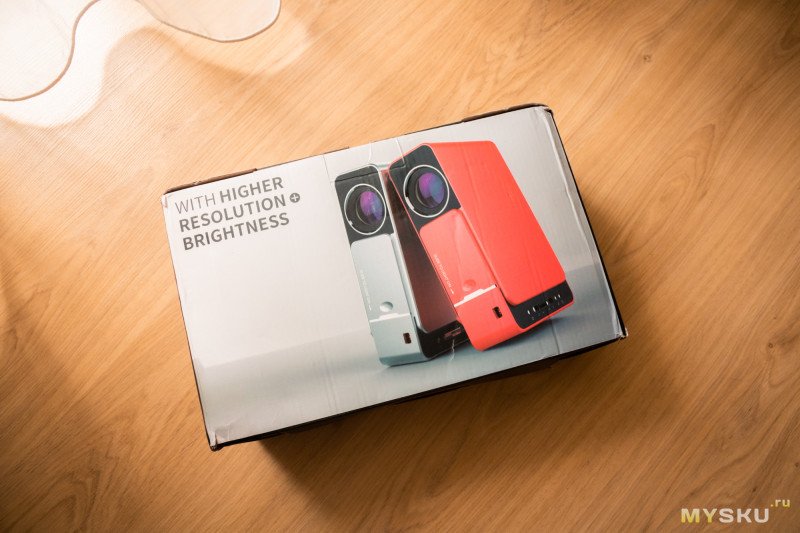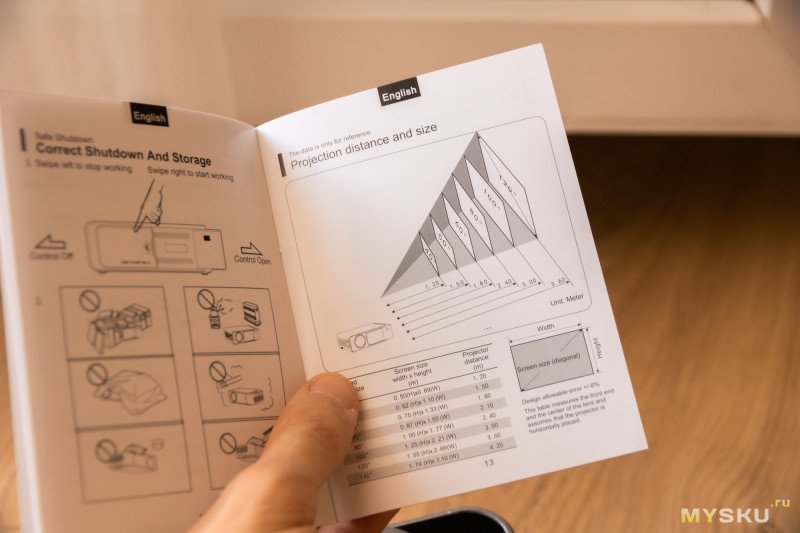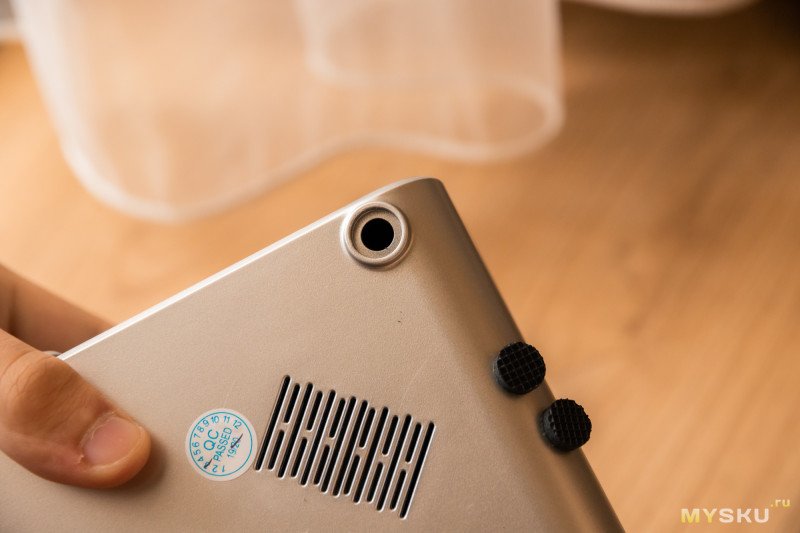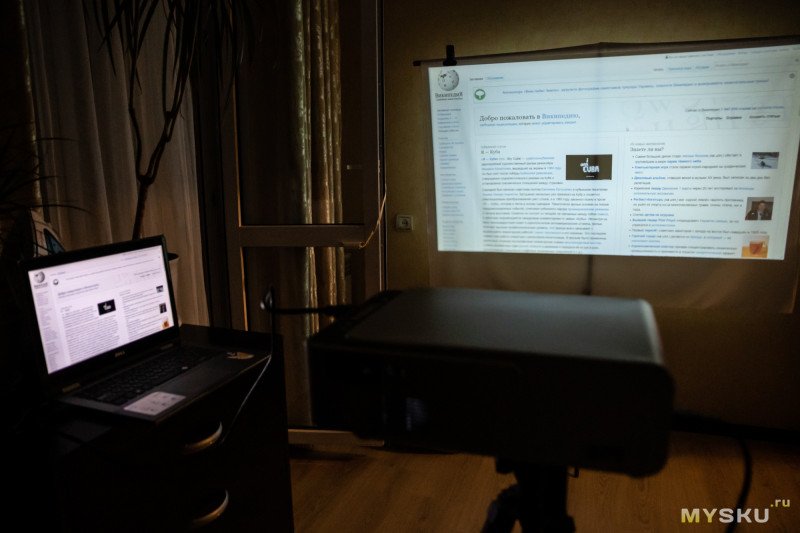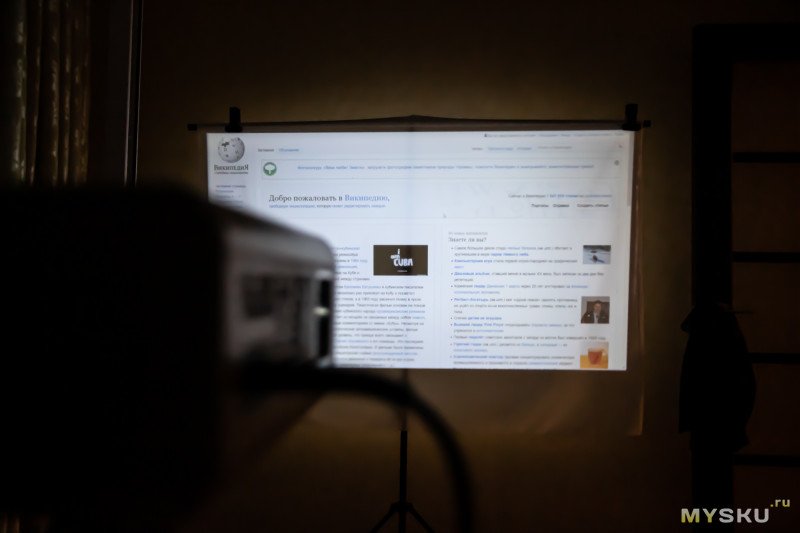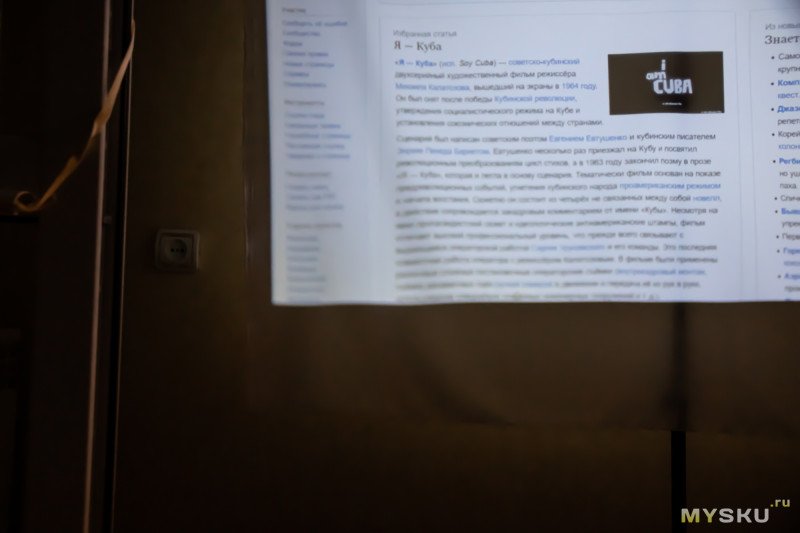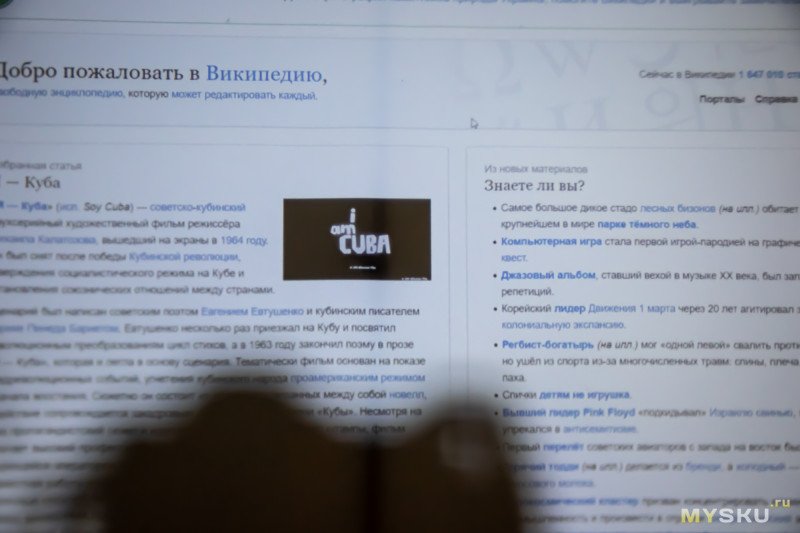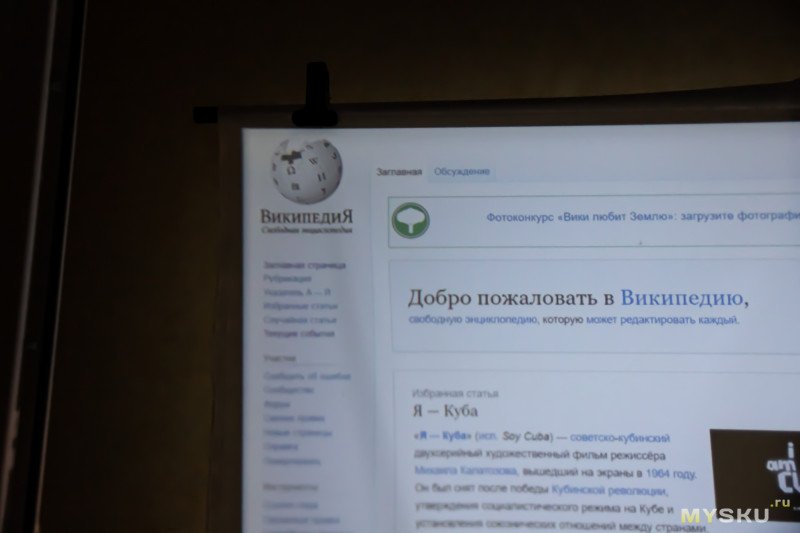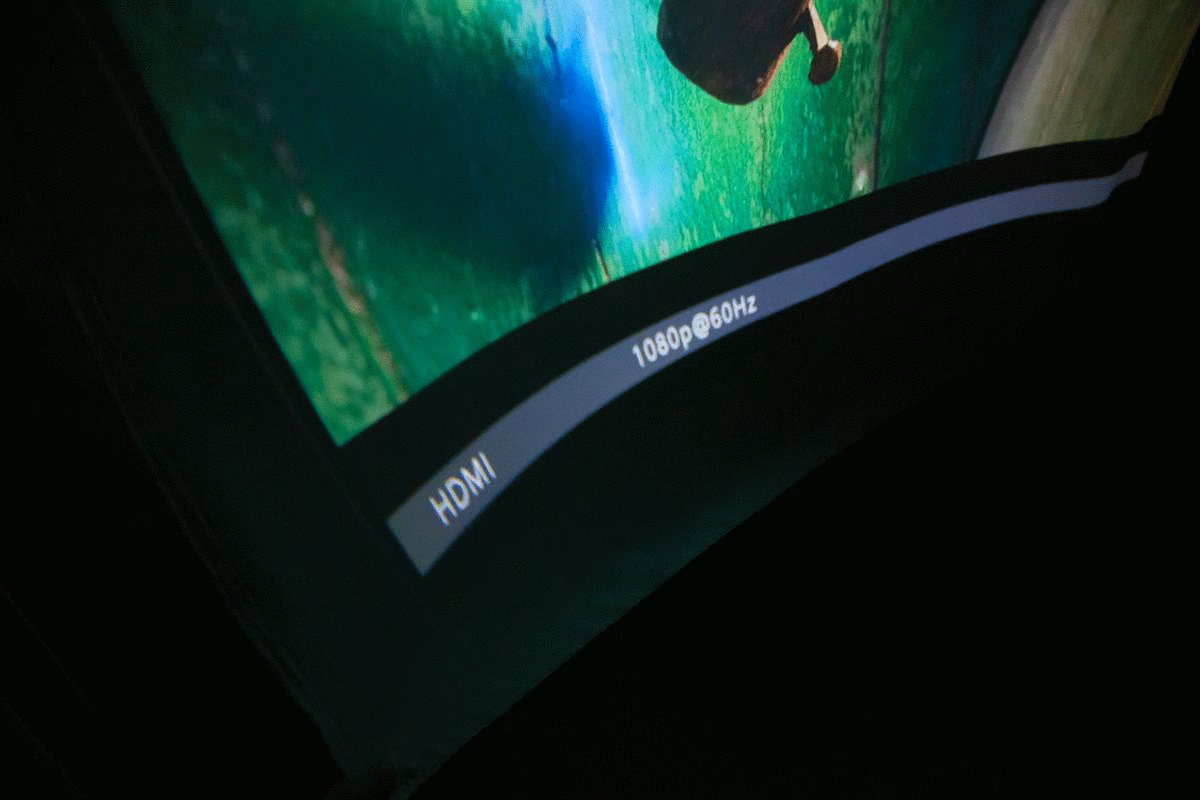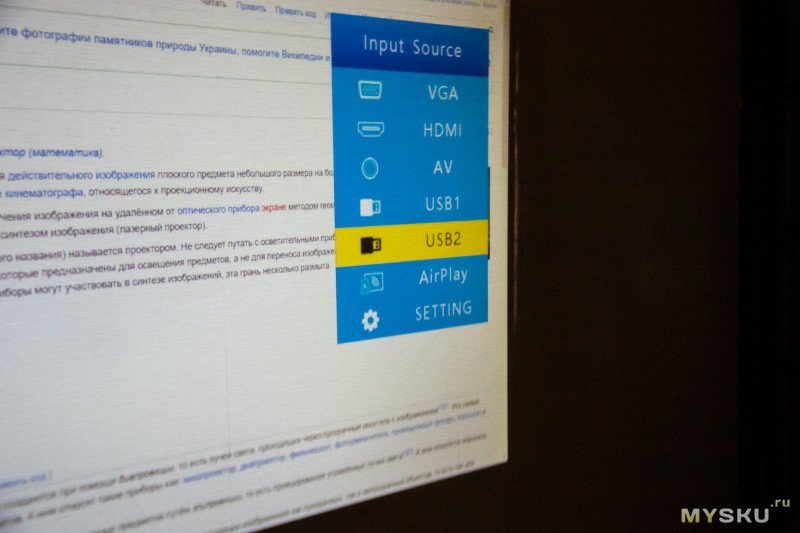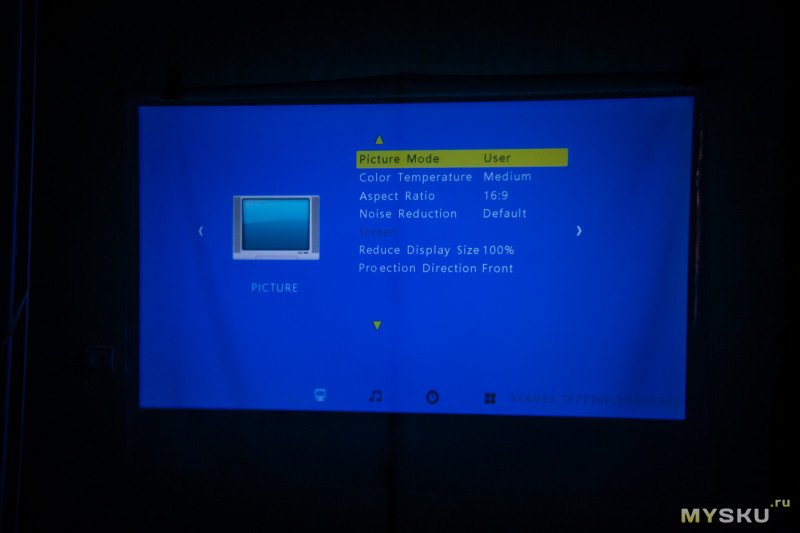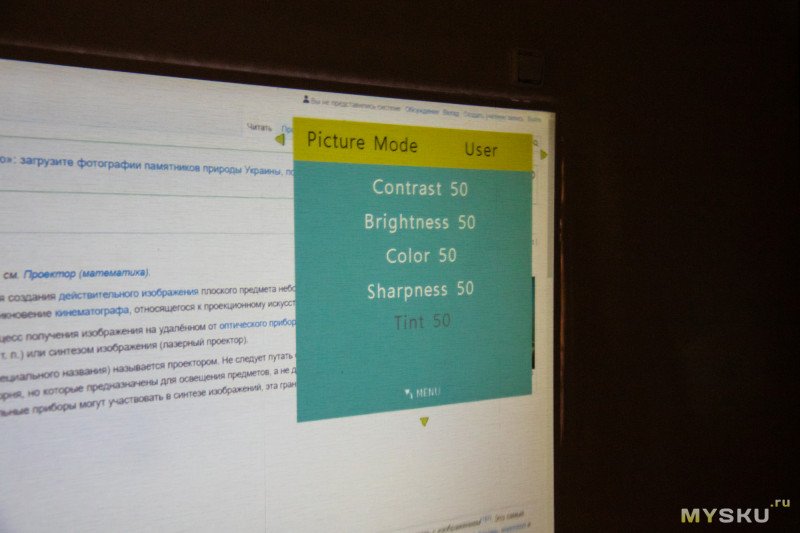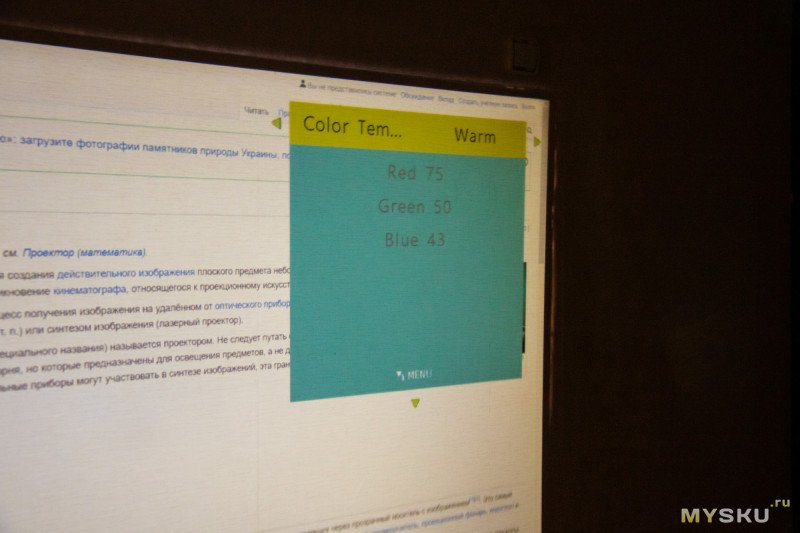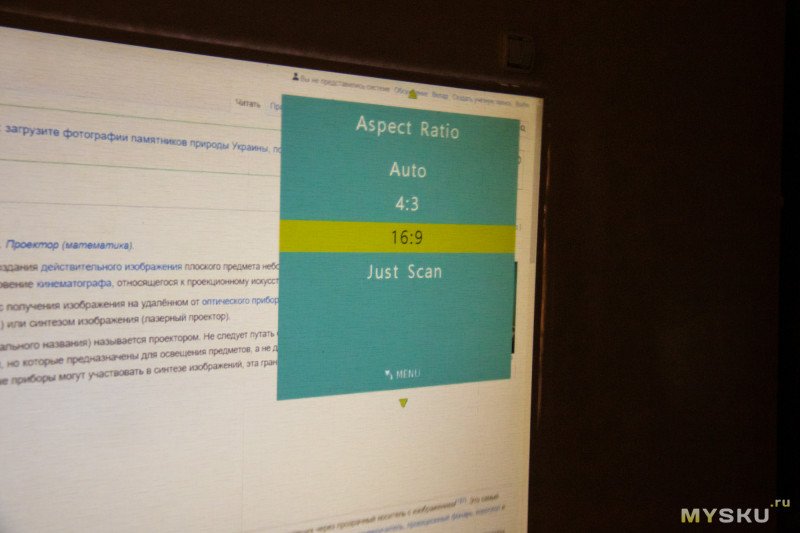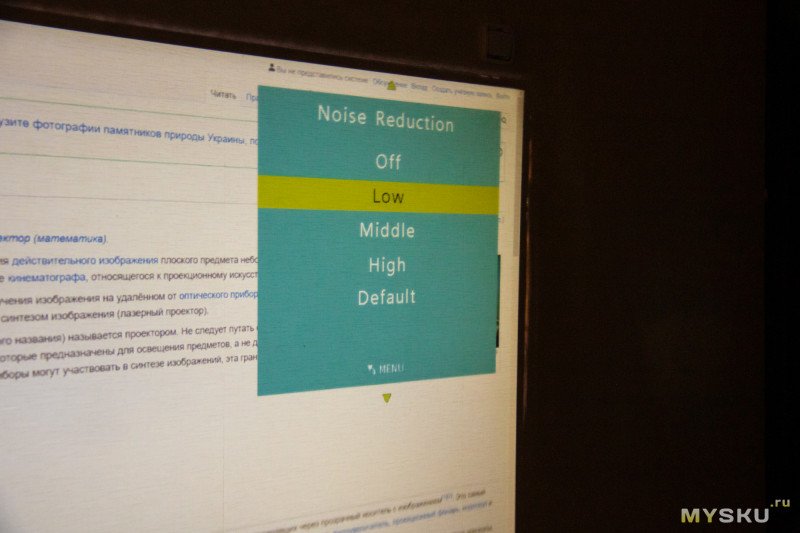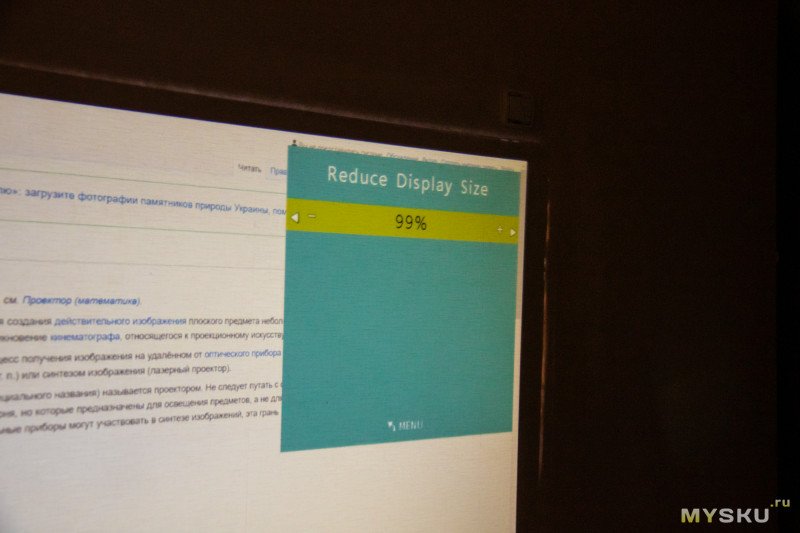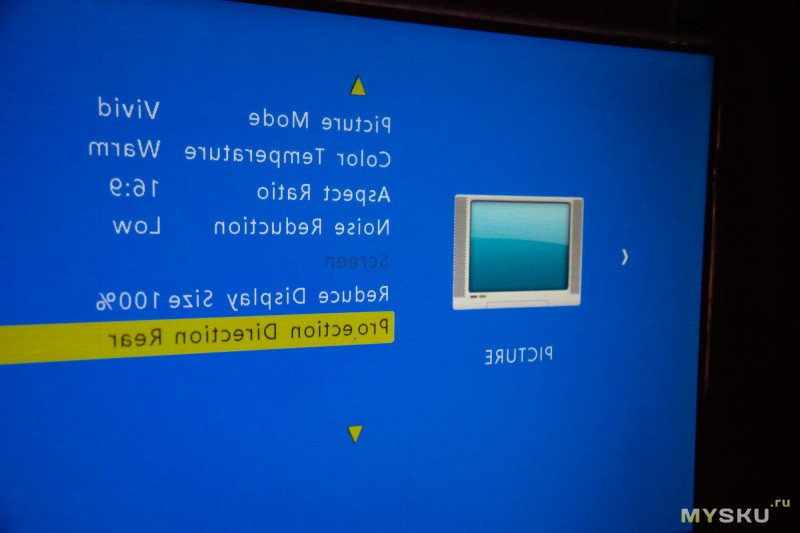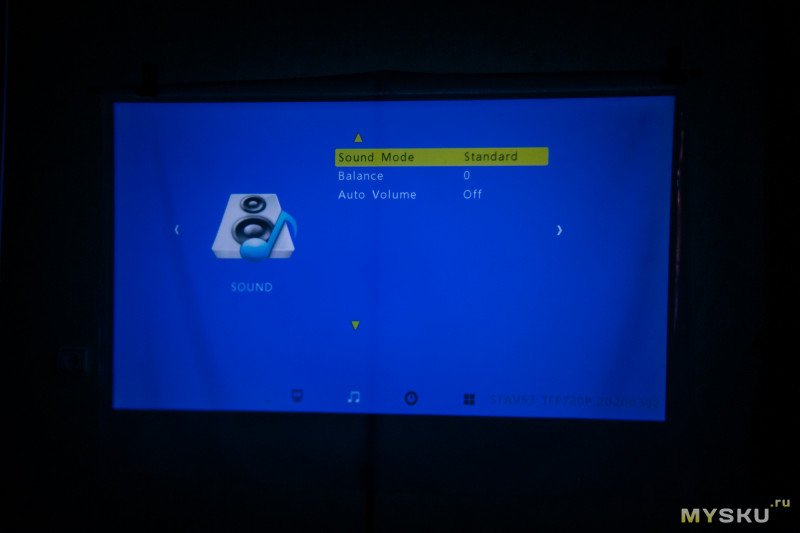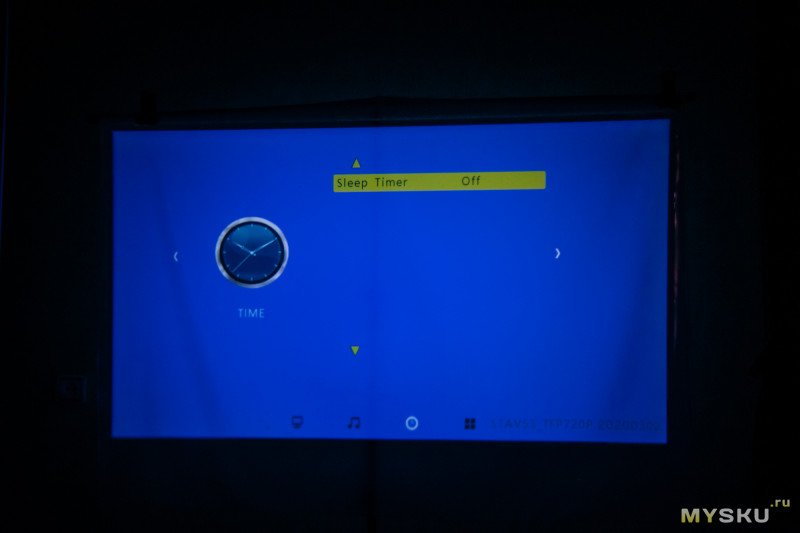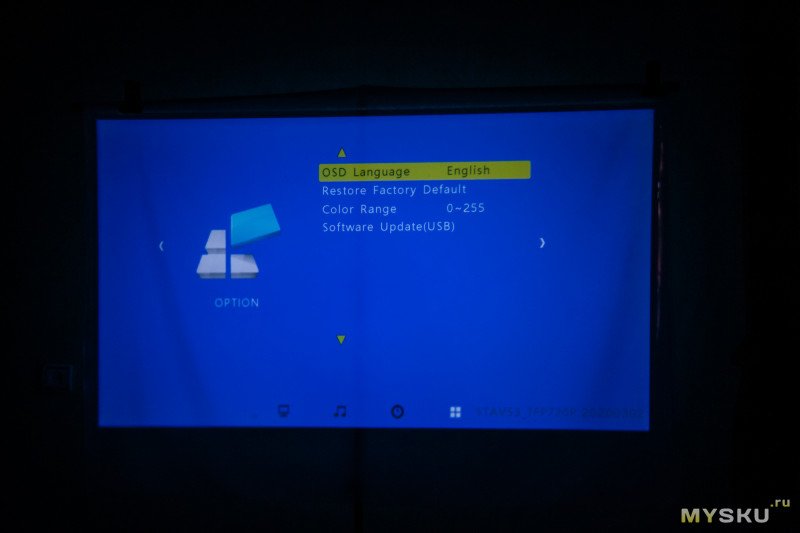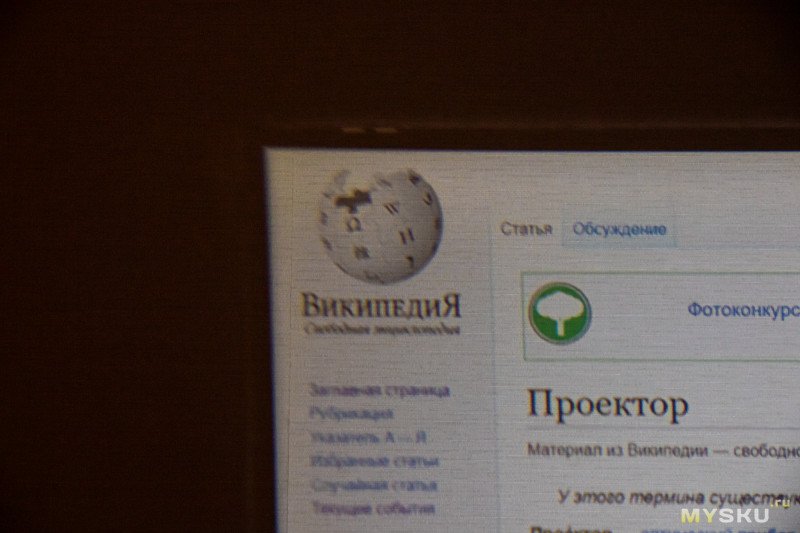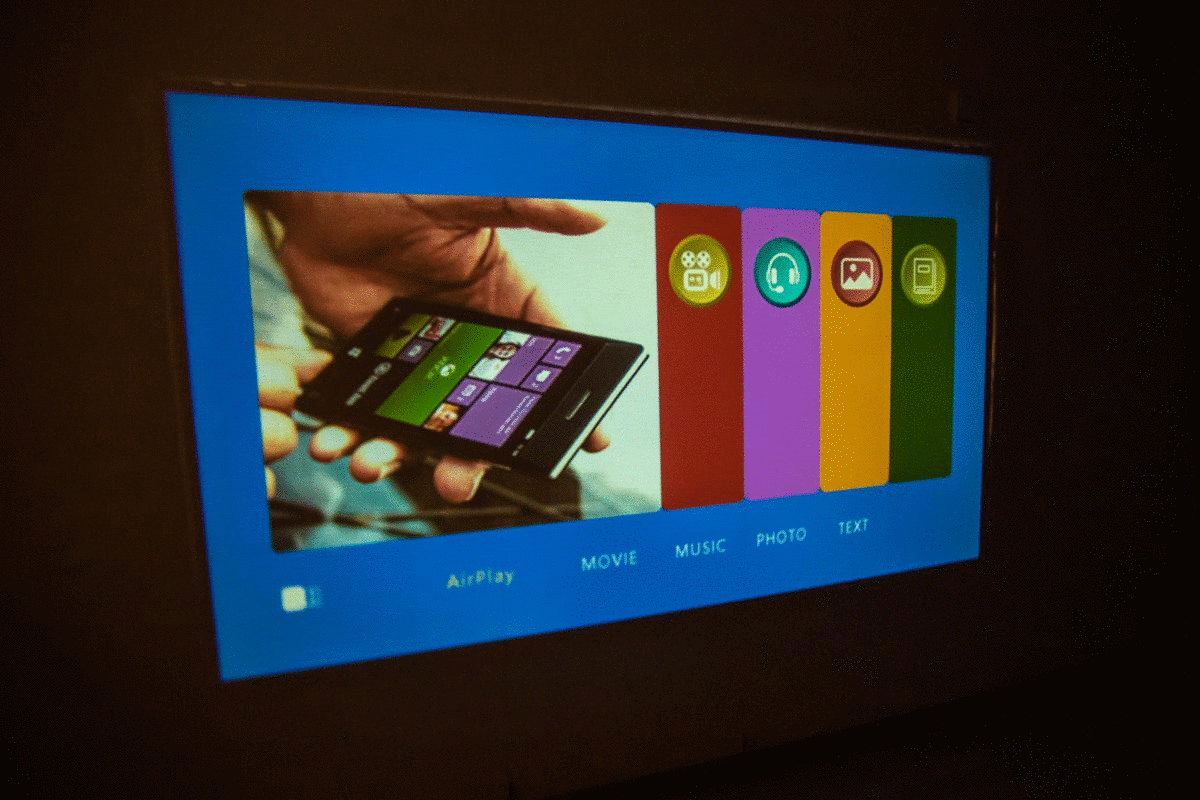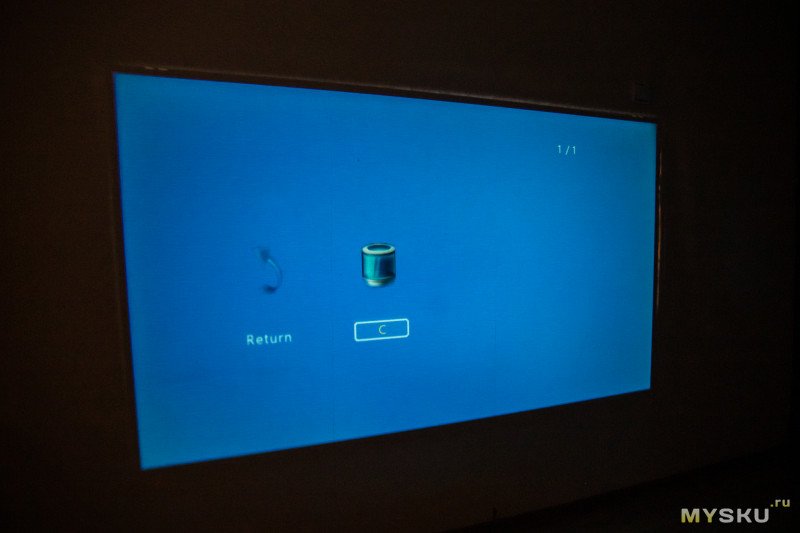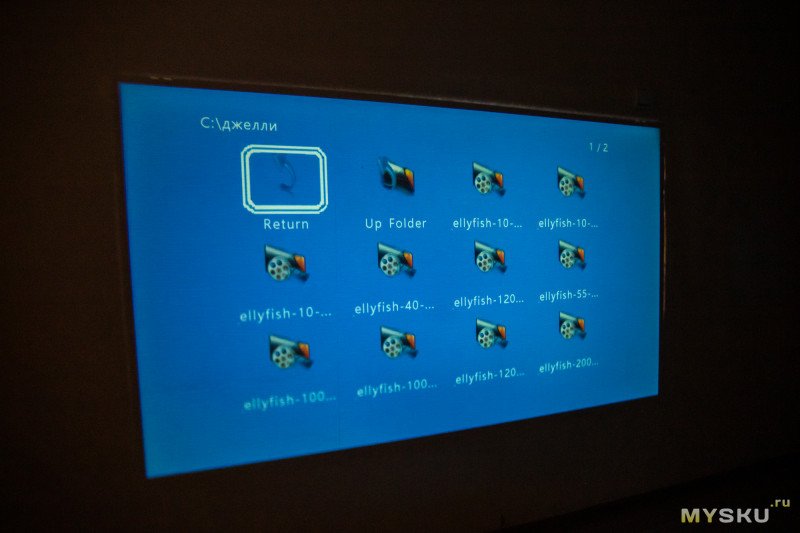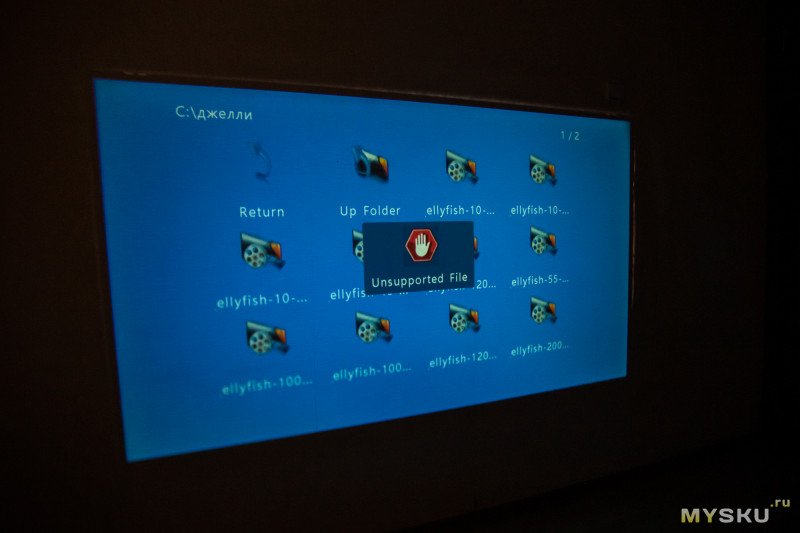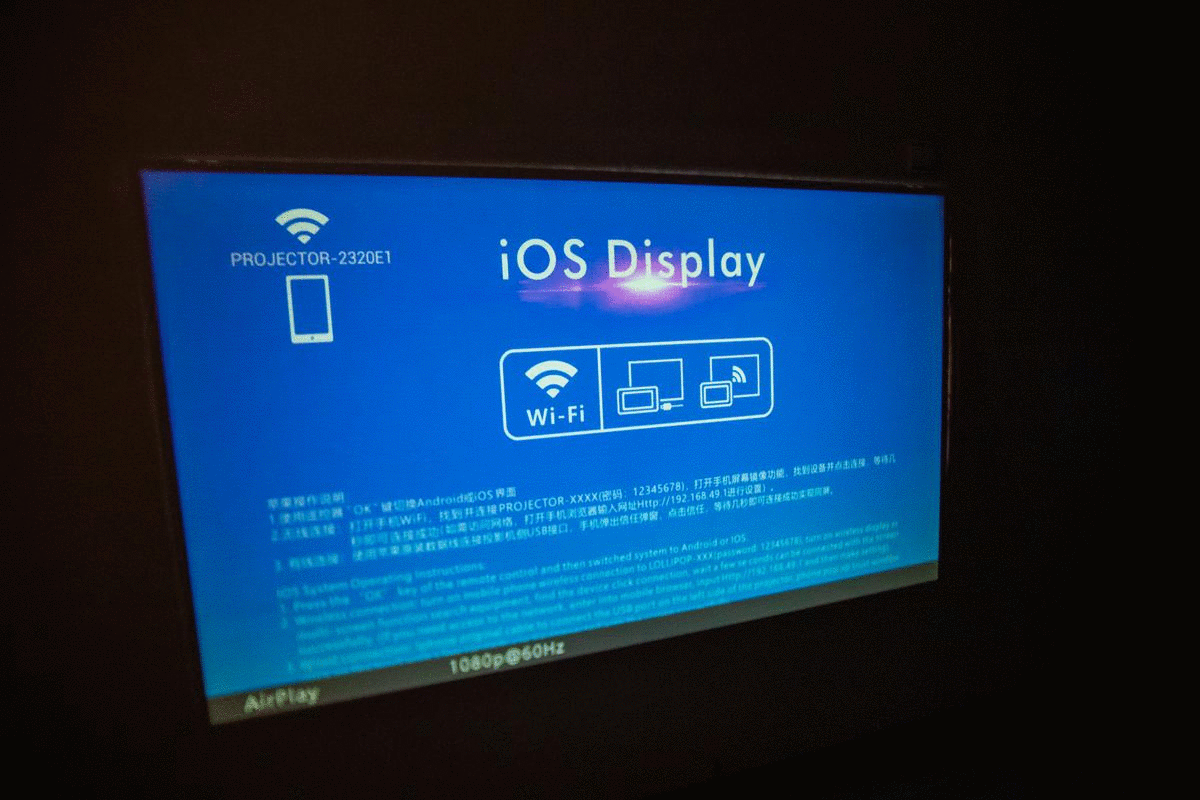Сегодняшний обзор посвящен одному из не самых известных проекторов — Toprecis T6. Среди китайских товаров всегда существовали и всегда будут существовать такие бренды, о которых вы и слышать не слышали, а они есть и очень даже стараются сделать вид, что они — самый настоящий, тот самый, просто «бренд». Другими словами, настоящий китай (с маленькой буквы). Я конечно не скажу, что ноунейм будет хуже чем какой-то Toprecis, и всё же к ним хотя бы не относишься как к готовому продукту. К чему я это всё? Просто проектор произвёл очень противоречивые впечатления, о которых и будет рассказано дальше, со всеми нужными примерами и описаниями. Если вас заинтересовало вступление, то милости прошу. Даже для любителей «внутреннего мира» тут найдётся, на что посмотреть: разобрать проектор было не очень легко, но вполне осуществимо. А все остальные подробности увидите уже в самом обзоре.
Перед началом основного текста мне хочется обратить внимание на то, что недели две назад я публиковал обзор другого проектора за схожую стоимость, который тоже имел какие-то проблемы со своим названием — то ли он был Aun Akey, то ли Blitzwolf. Но оба названых бренда хотя бы более менее распространены в этой всей сфере, а единственным же распространением Toprecis T6 является множество одних и тех же лотов на BG с разной ценой. Я пока просматривал каталог проекторов, наткнулся ещё штуки на три явных «Toprecis», которые были под другим или отсутствующим названием. И почти везде данные о разрешение, как и о яркости — различаются. Это первый камень в огород достоверности характеристик обозреваемой модели, которые я покажу чуть ниже.
Собственно, вот такие характеристики должны быть у проектора, который у меня в руках:
Вы можете обратить внимание на то, что в характеристиках указано о нативном разрешении в 1080р, в то время как даже в заголовке речь о 720р. Добавлю сюда абсолютно бредовые и ничуть не соответствующие реальности промо фото на странице товара, где яркость проектора соизмерима с прожектором, где интерфейс другой, и это уже можно записывать в минусы: слишком всё коряво и неприятно, даже если смотреть на ситуацию сквозь пальцы.
Ну да ладно, китайцы мастера пудрить мозги, нас же интересует итоговое устройство.
Структура обзора привычна: от коробки к примерам и выводам.
1. Коробка и комплектация.
О том, что перед вами какое-то чудо китайское, а не качественный товар, говорит уже коробка. Знаете, спустя более 300 посылок из Китая, уже только по коробке получается определить, насколько качественное устройство у вас в руках. Тут коробка почти разваливается в руках, картон плохого качества, полиграфия не сильно лучше.
Чудом, китайцы хоть какую-то табличку с характеристиками на боковую часть влепили:
А единственным плюсом упаковки стал воздушный пакет, в котором был сам проектор.
Остальное было утрамбовано в свободную часть коробки. Под «остальным» я имею в виду: пульт ДУ на две ААА батарейки, кабель питания, AV кабель и инструкцию с тряпочкой. HDMI кабель китайцы решили не кидать, за что им минус. К такому устройство кабель должен быть, причем и достаточной длины. Мне вот пришлось брать HDMI от ТВ бокса, а это не очень удобно. Может и есть люди, у которых есть несколько лишних HDMI, и всё же на Али качественные экземпляры с нормальной длиной стоят по 5+ долларов.
Кабель питания длиной примерно 1 метр, в принципе этого достаточно, но если учитывать высокий штатив — может и не хватить. Лучше бы был запас.
Пульт ДУ точно такой же, как был и в прошлом обзоре на Aun Akey и почти такой же, как у многих ТВ боксов. Но кнопок у него маловато.
Как и было сказано, работает пульт на 2 батарейках типа ААА.
Инструкция в меру информативная, все функции расписаны и, самое главное, есть примерная таблица с правильными расстояниями и получающимися диагоналями.
На этом с комплектацией можно заканчивать. Я бы сказал, что всё с ней нормально, но проектор по факту и так должен быть куда дешевле, чем есть, а китайцы сэкономили на HDMI. Не очень приятно.
***
2. Внешний вид и размеры.
Внешне проектор выглядит нормально. Корпус делался явно чтобы быть похожим на самый классический проектор и быть похожим у него более менее получается.
При этом размеры устройства тоже не выделяющиеся: 25х17х8см при весе чуть более, чем 1.5кг.
Но впереди у меня много придирок, причем не на ровном месте. Ну, первое — почему-то на корпусе серебряного цвета некоторые надписи белые. Зачем? Почему? Их ведь плохо видно.
Зато тут есть блок кнопок, которые почти полностью повторяют таковые на пульте. У Aun Akey такого не было и мне показалось это странным, но после использования Aun я, в принципе, понял, что идти к проектору и что-то там нажимать, когда в руках пульт — такое себе удовольствие. Потому тут я этими кнопками так и не пользовался.
Боковые грани этого чуда довольно чудовищны. Нет, ну вы только посмотрите на это:
Это была правая грань, где располагается разъём для питания, динамик и отверстие для регулировки фокуса и трапеции. Вот эта область ближе:
А вот левая, где один HDMI, 3.5mm, AV, 2xUSB и второй динамик:
Сзади же только VGA и IR порт:
Что странного, скажете вы? так вот, расположение разъёма питания и HDMI по обе стороны проектора. Это значит, что с одной стороны будет тянуться кабель к ноутбуку или другому HDMI устройству, а с другой — к питанию. Будто бы у людей это зачастую не с одной стороны происходит, ей богу. Этот промах китайцев стоил большой доли удобства. Более того, на промо фото разъём питания хотя бы сзади. Почему в действительности иначе — никто никогда и не узнает.
Это я ещё не говорил про переднюю часть проектора. У нас тут «крутая» задвижка, которая по совместительству является кнопкой включения (но проектор, повезло, можно выключить и без этого, оставив задвижку ненужным звеном). Работает эта вся система, прямо скажем, не очень. Потому что эта задвижка двигается настолько туго, что проектор может куда-то и улететь, пока будете пытаться открыть её. Делать это нужно только двумя руками, придерживая корпус.
Линза проектора:
Про неё я тоже, к сожалению, не могу сказать много хороших слов: она болтается. Особенно, когда регулируешь фокус и/или трапецию.
Снизу проектора видок совсем неприглядный. Чудом есть резиновые ножки и отверстие для установки на штативную площадку.
Удивительно, но не считая того, что все винты раскиданы по корпусу хаотически, несколько есть и под ножками. Удивительно это потому, что сняв первые ножки и не обнаружив винты, я подумал, что под ножками их и нет, но, не тут то было: они есть, но только не везде. Лотерея.
Уже скоро мы будем разбирать это чудо, а пока я сделаю краткий вывод по поводу качества этой коробки. Если взять её в руки и потрусить — внутри всё будет дребезжать. Кажется, этого может быть достаточно, чтобы дать ответ насчет качества сборки и конструкции. Пластик тут тоже на вид не самый топовый. В общем, нормально этот проектор выглядеть может лишь издалека, пока не начнешь им пользоваться или хотя бы разглядывать.
***
3. Разборка Toprecis T6.
Очень интересный пункт обзора. Не сказать, что я часто лажу во внутренностях проекторов. Было дело раз, не больше. В разборке нужно быть аккуратным, чтобы не повредить оптику.
Как я уже упоминал выше, в нижней части корпуса очень хаотически раскиданы винты для разборки. Они находятся глубоко, около 5-6см вглубь, из-за чего мне пришлось перебрать несколько отверток — они просто не пролазили, особенно те, что со съёмными битами. Так же это являлось большим минусом во время обратной сборки: абсолютно непонятно, попал винт в резьбу или нет. Муторно и неудобно.
Думали, все винты держали нижнюю крышку? Ошиблись. По итогу снялась верхняя часть проектора.
Кнопки изнутри:
Они же:
Плата детальнее:
Я не силен во внутренних компонентах, поэтому ограничусь фотографиями без комментариев:
Ранее показанную плату я вытащил, вот её обратная сторона:
Внутри ещё был слой пластика, попробовав открыть который ничего у меня не вышло. Где-то что-то застряло, то ли в было на защелках, но дальше не продолжил, потому что рядом система из оптики, которая в моих же руках шаталась и дребезжала ещё сильнее, чем в собранном корпусе. Ничего тут не зафиксировано настолько, чтобы быть монолитным.
На этом я с горем пополам «завинтил» всё обратно и забыл то, что увидел внутри, как страшный сон. Разбирать этот проектор я вам не советую, потому что велик шанс собрать без пары деталек.
Думаю, в этом пункте делать выводы бесполезно, так что лучше продолжим обзор.
***
4. Первое включение: интерфейс, настройки и проблемы картинки.
Запустил я проектор на уже испробованной системе со штангой и тканью.
Включен:
Ткань тонковата, но просвечивает только на белом.
Собственно, для работы всё, что вам нужно, это вставить кабель питания и подключить проектор к источнику картинки. Т.е. можно по HDMI в ноутбук или просто вставить в USB флешку. Проектор сразу начнет отображать картинку.
На фотографиях выше расстояние от проектора к полотну около 1.5-2 метров. В таком случае диагональ картинки примерно 65-70 дюймов. Для моих условий этого более, чем достаточно — ровно на свободный участок стены.
Я зашел на Wiki, включил полноэкранный режим отображения в Хроме и постарался настроить резкость картинки по тексту. Тут и была зарыта собака. Даже две.
Нижняя часть отображаемой картинки настолько мыльная, что там ничего не читается:
В то же центр находится в своем максимальном фокусе:
Проблема аналогичная низу находится и в верхней части картинки:
Таким образом, нормальная картинка лишь в самом центре. Настройка трапеции не помогает — она тут для галочки и настолько сильно деформирует картинку, что ни при каких условиях и углах эта трапеция не сделает отображаемое изображение четким или хоть чуть более четким.
Собственно, на фото всё видно и я описал проблему как, смог. Осталось лишь показать. На гифке ниже полотно в нормальном состоянии и в натянутом на себя примерно сантиметров на 20-25 (это много). И лишь в натянутом положении картинка приходит в норму. Настолько сильно деформирована картинка, что у вас должна быть ни стена, ни полотно, а рыбий глаз какой-то.
Как будто бы этого мало, но у проектора есть вторая проблема — по контурам картинки есть некрасивая и очень неприятная засветка, которая похожа на простой брак. Либо зависит от экземпляра, либо нормальная ситуация для такого проектора. Причем не подумайте — проблема была и до разборки. При просмотре не мешает, но в сравнении с нормальными проекторами абсолютно не радует.
***
С картинкой более менее разобрались, теперь касательно интерфейса. Он тут слегка видоизменён, в отличие от того, что я встречал на прошлом проекторе и другом, бюджетном варианте за 40 долларов. Но в общем и целом, структура одна.
Если с самого начала, то выбрать источник картинки можно вручную (но проектор умеет это делать и сам):
А меню настройки состоит из экрана настройки картинки:
Где можно настроить такие параметры, как яркость, контрастность и пр.:
Настроить цветовую температуру:
Выбрать соотношение сторон
Настроить функцию шумодава (толку от этой функции я тут не увидел так же, как и у Aun Akey 7):
А так же уменьшить область отображения (увеличить нельзя):
Так же в меню настройки картинки её можно перевернуть:
Дальше идёт минимальная настройка звука:
Настройка таймера (для автовыключения):
А так же есть экран с информацией о системе, где можно сменить язык. Проектор поддерживает русский, но лично я его не ставил — надписей тут минимум.
Больше настроек тут нет, потому давайте перейдём к практическому использованию.
***
5. Примеры работы, всеядность проектора.
Начать я решил с самого простого — с запуска фильма. Из скачанных была трилогия хоббита, его и включил, учитывая наличие ярких и красивых сцен для примерного представления того, на что способен сам проектор.
На фотографии выше то, как выглядит картинка в полностью темной комнате. Никаких источников света, кроме ноутбука, нет.
Ещё один кадр:
А если поближе:
Могу сказать, что 720р я тут не вижу. И я это аргументирую тем, что Aun Akey 7, у которого тоже было заявлено 720р, давал картинку чуть ли не на 1080р по ощущениям. Тут же абсолютно не такой уровень. Думаю, речь о 480р.
Похвалить можно только звук, он тут «киношный» и непривередливым точно понравится. Кусочек фильма со звуком можно посмотреть на видео ниже:
Гифка для тех, кому смотреть лень, а звук неважен: 
Все примеры показаны с помощью белого полотна. Но проектор может быть использован и на стене, если у неё нет сильной фактуры. В одной комнате у меня фактура не подошла, а во второй обои сыграли на руку: добавился «пленочный» эффект. На фото ниже показываю то, как ощущается большой экран просто на стене (без каких-либо выпирающих объектов. В действительности ощущение очень интересное).
Это не отменяет того, что все углы у картинки такие же мыльные.
Тем не менее смотреть фильмы всё ещё можно, хоть субтитры и пострадают. Допустим, вот кадр из Последнего единорога при просмотре фильма на стене:
Живой пример:
Выглядит неплохо. Яркость картинки нормальная, но уступает тому же Aun, который стоит столько же. Вот так выглядит картинка, если включить в комнате свет:
Изображение всё ещё разборчиво, но смотреть так что-то не такое себе удовольствие.
***
Всё это было про воспроизведение по HDMI. Но проектор предлагает запускать видеофайлы самостоятельно, с той же флешки. Есть только большой нюанс — перед нами всё ещё не ТВ бокс, который съест почти любой формат видео. А по сути своей дешевый проектор, который даже картинку не дает без «но». Так что вопрос о всеядности был под большим сомнением.
Вставляем флешку, выбираем в меню отображения используемый USB и видим следующие экраны:
По факту, это просто ссылки на файлы поддерживаемых форматов, которые проектор будет искать на вашем вставленном устройстве. Не знаю, что тут делает AirPlay, но про него поговорим уже скоро. А пока выбираем вкладку видео и видим простой файловый менеджер (спрашивается, зачем существовало прошлое меню):
Для проверки всеядности использовал свои тестовые файлы:
Результат можно охарактеризовать одной картинкой:
Но если серьёзно, то:
jellyfish-10-mbps-hd-h264.mkv — идет
jellyfish-10-mbps-hd-hevc.mkv — не идет
jellyfish-10-mbps-hd-hevc-10bit.mkv — не идетjellyfish-40-mbps-hd-h264.mkv — идет, но с артефактами
jellyfish-55-mbps-hd-h264.mkv — не идетjellyfish-100-mbps-hd-h264.mkv — не идет
jellyfish-100-mbps-hd-hevc.mkv — не идетjellyfish-120-mbps-4k-uhd-h264.mkv — не идет
jellyfish-120-mbps-4k-uhd-hevc-10bit.mkv — не идет
jellyfish-200-mbps-4k-uhd-h264.mkv — не идетjellyfish-400-mbps-4k-uhd-hevc-10bit.mkv — конечно же не идет
То есть, проектор сможет съесть лишь видео с вашего десятилетнего смартфона, не более (утрирую, и всё же). Смотреть скачанные фильмы противопоказано, потому что замучаетесь не только с качеством, но и с аудио — без проблем не обойдётся.
***
Ну, и AirPlay. Есть поддержка как iOS, так и Android.
В чём он «Air» я не понимаю, потому что меня насильно заставляют подключать смартфон к проектору с помощью кабеля, нажимать «доверять этому устройству» и, в общем-то, всё. Теперь проектор транслирует изображение с вашего мобильного устройства.
В общем-то, штука прикольная. Смотреть на рабочий стол смартфона в таком большом формате — прикольно, даже несмотря на то, что он в горизонтальном виде. 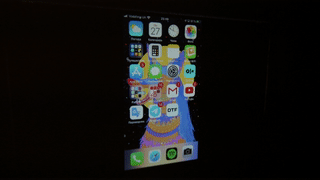
Но и не одним рабочим столом едины. Можно включить видео на Youtube и… не смочь его смотреть. Потому что при смене ориентации на горизонтальную, картинка виснет и проектор светит зелеными артефактами. Видимо, китайцы что-то не учли.
Работает лишь в статике. К примеру, если захотите посмотреть картинки. Вот уже более наглядный пример:
На сим баловство закончим, пора уже подводить итоги.
***
6. Выводы.
Сложно. Очень сложно говорить что-то про этот Toprecis T6.
Помимо того, что на одном только БГ есть несколько таких же проекторов с другими названиями, разными ценами и характеристиками, не считая того, что половина промо фото наглое враньё, и закрывая глаза на уже несоответствующую стоимость… Даже если забыть про всё это, проектор имеет крайне мыльную картинку по всем четырём углами, нерабочую настройку трапеции, засветы по контуру и недостаточное разрешение картинки. А ещё качество сборки тут подкачало, HDMI кабеля нет в комплекте и всеядность стремится к нулю.
В общем, рекомендовать я его не могу. После Aun Akey7, на который я делал обзор в прошлый раз, данный проектор ни в какое сравнение, при этом на отдельных страницах за Toprecis T6 умудряются просить больше 100 долларов. Нет, его стоимость не более 50, и это с натяжкой.
На этом обзор можно закончить, ничего нового я уже не скажу. Надеюсь, обзор был полезен.
Если же вы загорелись желанием приобрести это чудо, китайцы дали мне купон BGRUVST6, с которым стоимость будет составлять $84.99.
Попрошу отнестись с пониманием
Товар для написания обзора предоставлен магазином. Обзор опубликован в соответствии с п.18 Правил сайта.
Закрыть
Unic T6 WiFi
Выберите аксессуар
Экран для проектора настольный, 40 дюймов, 4:3 — 3620 Р
Экран для проектора H100B 16:9 (полиэф/полиурит полотно) — 3290 Р
Экран для проектора H100A 16:9 (полиэф полотно) — 1740 Р
Экран для проектора H60A 16:9 (полиэф полотно) — 1350 Р
Общая стоимость:8990 Р
Unic T6 WiFi
СВЕТОВОЙ ПОТОК 3200 ЛЮМЕН
Дает очень яркое изображение, комфортное для человеческих глаз
РАЗРЕШЕНИЕ 1920X1080P
Обеспечивает четкую, насыщенную и реалистичную картинку
КОНТРАСТНОСТЬ 2000:1
Дает хорошую различимость светлых и темных оттенков
ВСТРОЕННЫЙ ДИНАМИК 3 ВТ
Гарантирует отличный звук, без подключения дополнительной аудиоаппаратуры
ОФИЦИАЛЬНЫЙ ПРЕДСТАВИТЕЛЬ
Официальный и единственный представитель в России
УНИВЕРСАЛЬНЫЕ УСТРОЙСТВА
Мини проекторы подходят для любых задач
ПРОДУКЦИЯ СЕРТИФИЦИРОВАНА
Вся продукция снабжена сопроводительными документами
ОФИЦИАЛЬНАЯ ТЕХНИЧЕСКАЯ ПОДДЕРЖКА
Окажет содействие и решит любые вопросы
Описание
Unic T6 WiFi – цифровой мультимедийный проектор высокой четкости. Отлично подойдет для домашнего использования. Разрешение 1080P позволяет смотреть любимые фильмы на большом экране, как в кинотеатре, только дома. Современный дизайн модели Unic T6 WiFi хорошо впишется в любой интерьер. Девайс не занимает много места и удобен в транспортировке (благодаря легкому весу). Набор полезных интерфейсов предусматривает подключение ноутбука, консоли, DVD, Blu-Ray, наушников, USB, приставки Смарт ТВ. Использование LED-технологий минимизирует вредное влияние голубого излучения на сетчатку глаз. Такой проектор не портит зрения детям и может без ограничений использоваться в учебно-образовательных целях.
Преимущества проектора Unic T6 WiFi
- Максимальное разрешение 1920 х 1080Р. Качественно и «сочно» передает все мельчащие цветовые нюансы и детали.
- Световой поток 3200 люмен. Дает яркое, насыщенное изображение – даже в дневное время суток.
- Уровень шума не более 25 дБ. Бесшумный вентилятор практически не ощущается пользователем и не вызывает дискомфорта.
- Поддержка форматов 4К, 3D. Открывает доступ к современным технологиям, помогая получать невероятно эффектную картинку.
- Допустимое расстояние от экрана 1,1 — 6 метров. Подходит как для просторных, так и для малогабаритных помещений.
- Характеристики
| Производитель | Unic |
| Максимальное разрешение | 1080p (Full HD) |
| Класс устройства | Для домашнего кинотеатра |
| Вес (г) | 1390 |
| Количество ламп | 1 |
| Срок службы лампы в экономичном режиме (ч) | 300000 |
| Яркость лампы проектора (люмен) | 3200 |
| Максимальный размер проекции по диагонали (м) | 7.6 |
| Ультракороткофокусный | Нет |
| Расстояние проецирования проектора (м) [SD:Расстояние проецирования, м] | 1-4 |
| Фокусное расстояние | 144 |
| Поддержка 3D [SD] | Есть |
| Поддерживаемые разрешения сигнала | 1080p |
| Широкоформатный | Нет |
| Контрастность проектора [SD:Контрастность] | 2000:1 |
| Соотношение сторон проектора | 16:9, 4:3 |
| Разрешение проектора [S] | 1280×768 |
| Количество встроенных динамиков | 1 |
| Суммарная мощность динамиков (Вт) | 3 |
| HDMI разъем | Есть |
| Интерфейсы | USB |
| Wi-fi | Есть |
| Входы в проекторе | HDMI, VGA (D-Sub) разъем |
| Выходы в проекторе | Аудио (Mini Jack 3,5 мм) |
| Воспроизведение с USB накопителей | Есть |
| Комплект поставки | Проектор, шнур питания, руководство по эксплуатации на английском языке, пульт ДУ. |
Аксессуары

3620 Р

3290 Р

1740 Р

1350 Р
Срок гарантии
3 мес
Арт. производителя
Unic T6
Производитель_1c
Unic
Потребляемая мощность (Вт)
70
Модель
T6
Максимальное разрешение
1080p (Full HD)
Класс устройства
?
Проектор — это оптический прибор, предназначенный для создания действительного изображения плоского предмета небольшого размера на большом экране. Появление проекционных аппаратов обусловило возникновение кинематографа, относящегося к проекционному искусс
Для домашнего кинотеатра, Для презентаций, Для школы
Вес (г)
1390
Кнопка включения
Есть
Габариты модели
100х320х200
Мощность лампы (Вт)
?
Чем выше мощность одной лампы, тем выше можно получить яркость изображения.
65
Количество ламп
?
Количество ламп влияет на интенсивность светового потока, но в то же время потребляют более высокую мощность и имеют большее тепловыделение.
1
Срок службы лампы в экономичном режиме (ч)
300000
Яркость (Лм)
?
Мощность светового потока определяет, в каких условиях с проектором можно работать. Чем выше уровень светового потока, тем меньше требований к затемненности помещения. Если же светового потока недостаточно, то изображение в светлом помещении будет недоста
2600
Тип лампы проектора
LED
Габариты
79х171х250
Максимальный размер проекции по диагонали (м)
?
Размер самого большого изображения, которое проектор способен спроецировать в полностью затемненном помещении с приемлемой для просмотра яркостью. Максимально возможный размер экрана определяется требуемым значением контрастности.
7.6
Ультракороткофокусный
Нет
Проекционное расстояние, м
?
Максимальное расстояние от проектора до экрана, при котором изображение остается видимым и достаточно ярким для просмотра.
1-4
Фокусное расстояние
?
Чем меньше фокусное расстояние, тем больше помещается в кадр. Расстояние от фокальной плоскости объектива до его оптического центра называют фокусным расстоянием. Эта величина показывает угол обзора объектива. Чем фокусное расстояние меньше, тем угол обзо
144
Поддержка 3D [SD]
?
Наверняка каждый, кто хоть немного заинтересован в просмотре кинофильмов, уже побывал в кинотеатре и посмотрел фильм в 3D. Теперь с современными проекторами кино в стереоскопическом формате можно смотреть прямо у себя дома!
Есть
Поддерживаемые разрешения сигнала
1080p
Широкоформатный
Нет
Контрастность
?
Соотношение яркостью белого фона на проецируемом изображении с яркостью черного фона (при условиях, что настройка яркости не изменяется).
2000:1
Соотношение сторон проектора
?
Пропорции, или соотношение между горизонтальной и вертикальной стороной прямоугольника экрана. Стандартный телевизор ранее имел экран с соотношением сторон 4:3. Это означает, на каждые четыре единицы в ширину приходится три единицы в высоту. В стандартных
16:9, 4:3
Максимальное разрешение
?
Изображение на экране формируется из множества точек (пикселей). Чем больше пикселей, тем более качественное и детализированное изображение мы получаем на экране. Характеристика «разрешение экрана» отражает число точек по горизонтали и вертикали
1280×768
Количество встроенных динамиков
?
Количество колонок, встроенных в проектор.
Как правило, в проектор встроен один или два громкоговорителя. Проекторы с большим числом колонок встречаются крайне редко.
1
Суммарная мощность динамиков (Вт)
?
Мощность косвенно влияет на максимальную громкость звучания.
3
HDMI разъем
Есть
Интерфейсы
?
Характеристика обозначает количество портов в проекторе. Это цифровые интерфейсы для передачи различных данных с накопителей, например, порты, рабочие порты, порты управления.
вход HDMI, вход VGA, вход аудио mini jack 3.5 mm
Wi-fi
?
Современная технология беспроводного соединения, позволяющая обеспечивать доступ в сеть Интернет.
Есть
Входы в проекторе
?
Наличие/виды у проектора специальных входов, позволяющих подключать проектор к другим устройствам.
HDMI, VGA (D-Sub) разъем
Выходы в проекторе
?
Наличие/виды у проектора специальных выходов, через которые можно подключать другие устройства.
Аудио (Mini Jack 3,5 мм)
Воспроизведение с USB накопителей
?
Предусматривает наличие USB разъема для прямого считывания данных с USB носителей.
Есть
Комплект поставки
-Проектор,
-шнур питания,
-руководство по эксплуатации на английском языке,
-пульт ДУ.
Гарантия
3 мес.
Проекторы представляют собой устройства, которые позволяют проецировать изображение на большую поверхность. Они широко используются в различных сферах, в том числе и в домашнем кинотеатре. Один из популярных и доступных проекторов на рынке — Unic T6 WiFi. Он обладает удивительными возможностями и прост в использовании.
Проектор Unic T6 WiFi выполнен в компактном корпусе и весит всего несколько килограммов. Такой размер и вес делают его удобным для переноски и установки в любом месте. Для работы проектора не требуется подключение к компьютеру или ноутбуку, поскольку он обладает встроенным WiFi модулем. Это позволяет проецировать изображение напрямую с мобильного устройства или использовать функцию Smart TV, чтобы смотреть видео с популярных стриминговых платформ.
Для начала работы с проектором Unic T6 WiFi необходимо подключить его к электропитанию. Затем можно установить его на нужной поверхности, например, на столе или на штативе. Для настройки проектора необходимо войти в меню, используя пульт управления. В меню можно выбрать источник видеосигнала — Wi-Fi, HDMI, USB или SD-карту. После этого можно выбрать изображение или видеофайл, которые нужно проецировать на экран.
Содержание
- Краткое руководство использования проектора Unic T6 WiFi
- Описание и особенности проектора Unic T6 WiFi
- Подготовка к использованию проектора Unic T6 WiFi
- Подключение и настройка проектора Unic T6 WiFi
- Использование функций и настройки проектора Unic T6 WiFi
- Решение проблем, возникающих при использовании проектора Unic T6 WiFi
- 1. Проектор не включается
- 2. Проблемы с подключением Wi-Fi
- 3. Проектор не проецирует изображение
- 4. Проектор греется слишком сильно
Шаг 1: Подготовка проектора
- Убедитесь, что проектор подключен к электропитанию и включен.
- Установите проектор на стабильной поверхности, обеспечивающей надежную фиксацию.
Шаг 2: Подключение к устройству
- Включите Wi-Fi на проекторе и найдите его сеть в списке доступных Wi-Fi сетей на вашем устройстве.
- Подключите ваше устройство к сети проектора.
Шаг 3: Зеркалирование экрана
- На вашем устройстве откройте настройки и найдите функцию зеркалирования экрана (Screen Mirroring, Miracast, AirPlay и т.д.).
- Выберите проектор Unic T6 WiFi в списке доступных устройств.
Шаг 4: Настройка параметров проектора
- Используйте пульт дистанционного управления для доступа к меню настроек проектора.
- Настройте яркость, контрастность и другие параметры изображения с помощью меню.
Шаг 5: Воспроизведение контента
- Подключите внешнее устройство (например, ноутбук или смартфон) к проектору через HDMI или USB кабель, если необходимо.
- Откройте на вашем устройстве файлы или приложения, которые вы хотите воспроизвести.
- Настройте проектор на нужный режим входа (HDMI, USB и т.д.).
Шаг 6: Перенос проектора
- Перед отключением проектора от питания дождитесь полного остывания лампы.
- Отключите проектор от электропитания и аккуратно уложите его в защитный чехол (при наличии) или в крепкую сумку.
| Символ | Описание |
|---|---|
| Включение/выключение | Включает или выключает проектор |
| Стрелки (вверх, вниз, влево, вправо) | Навигация по меню и смещение курсора |
| OK | Подтверждение выбранного пункта меню |
| Источник | Переключение между различными источниками входного сигнала |
| Меню | Открытие или закрытие меню настроек проектора |
| Яркость | Настройка яркости изображения |
Описание и особенности проектора Unic T6 WiFi
Проектор Unic T6 WiFi – это современное устройство, предназначенное для проецирования изображения на большой экран. Он отличается высоким качеством изображения, простотой использования и доступной ценой.
Проектор Unic T6 WiFi оснащен LED-лампой, контрастностью 1200:1 и разрешением 800×480 пикселей. Это позволяет достичь яркого и четкого изображения на экране размером до 130 дюймов. Благодаря поддержке WiFi, проектор может легко подключаться к смартфонам, планшетам и другим устройствам без использования проводов.
Ключевые особенности проектора Unic T6 WiFi:
- Интегрированный медиаплеер, поддерживающий популярные форматы видео и аудио файлов. Благодаря этому, проектор может использоваться для просмотра фильмов, слайд-шоу и презентаций;
- Гнезда HDMI, USB, AV и TF для подключения различных устройств, таких как ноутбуки, игровые приставки, флешки и карты памяти;
- Встроенные динамики, обеспечивающие качественное звучание;
- Низкий уровень шума вентилятора, что обеспечивает комфорт при просмотре фильмов и использовании проектора в помещении;
- Легкая и компактная конструкция, что делает его удобным для транспортировки и использования на выезде.
Проектор Unic T6 WiFi – отличный выбор для тех, кто желает создать кинотеатр у себя дома или организовать презентации в офисе. Он идеально подходит для просмотра фильмов, слайд-шоу, игр и проведения деловых презентаций. Благодаря своим компактным размерам и простоте использования, проектор Unic T6 WiFi станет незаменимым устройством в повседневной жизни.
Подготовка к использованию проектора Unic T6 WiFi
Прежде чем начать использовать проектор Unic T6 WiFi, необходимо выполнить несколько шагов подготовки. Это поможет вам настроить устройство и получить максимальную производительность.
1. Проверьте комплектацию
Убедитесь, что в комплекте проектора присутствуют все необходимые компоненты: сам проектор, пульт дистанционного управления, кабель питания, аудио- и видеокабели.
2. Разместите проектор
Определите место, где будет располагаться проектор. Выберите устойчивую поверхность, которая не будет подвержена вибрации. Учтите, что проектор должен находиться на расстоянии от стены или экрана, достаточном для получения качественного изображения. Также убедитесь, что вокруг проектора есть достаточно свободного пространства для проветривания.
3. Подключите кабели
Подключите проектор к электросети при помощи кабеля питания. Затем соедините проектор с источником аудио и видео сигнала. Для этого используйте соответствующие аудио- и видеокабели.
4. Включите проектор
Включите проектор, нажав на кнопку питания на устройстве или с помощью пульта дистанционного управления. Дождитесь, пока проектор загрузится и подготовится к работе.
5. Настройте проектор
Используйте меню настроек проектора для выполнения необходимых настроек. Настройте яркость, контрастность и другие параметры изображения согласно вашим предпочтениям.
6. Подключите устройство к сети Wi-Fi
Если проектор поддерживает функцию Wi-Fi, подключите его к вашей домашней сети Wi-Fi. Следуйте инструкциям проектора для выполнения настройки подключения.
7. Настройте другие функции
Изучите руководство пользователя и настройте другие функции проектора, такие как звук, фокусировка изображения и т.д.
После проведения всех необходимых шагов подготовки вы готовы начать использовать проектор Unic T6 WiFi для проецирования изображений и видео. Убедитесь, что вы следуете инструкциям пользователя и соблюдаете правила эксплуатации для достижения наилучших результатов.
Подключение и настройка проектора Unic T6 WiFi
Проектор Unic T6 WiFi является портативным устройством, позволяющим проецировать изображения и видео на большие экраны. Для использования данного проектора необходимо выполнить следующие шаги:
- Подключите проектор к источнику питания с помощью кабеля питания.
- Убедитесь, что проектор находится включенным, нажав кнопку питания на корпусе устройства.
- Включите беспроводной модуль Wi-Fi на проекторе, нажав кнопку Wi-Fi на корпусе устройства.
- На вашем смартфоне или планшете перейдите в настройки Wi-Fi и найдите сеть с именем Unic T6 WiFi. Подключитесь к этой сети.
- Скачайте и установите на свое устройство приложение Unic T6 WiFi, доступное в App Store или Google Play.
- Откройте приложение Unic T6 WiFi и следуйте инструкциям для настройки проектора.
- После завершения настройки вы сможете использовать приложение для управления проектором и выбора контента для проецирования.
После выполнения указанных шагов вы сможете настроить и использовать проектор Unic T6 WiFi для проецирования таких видов контента, как фильмы, фотографии, презентации и другие.
Обратите внимание, что для корректной работы проектора необходимо установить его на стабильной поверхности и обеспечить достаточное расстояние между проектором и экраном для получения четкого и качественного изображения.
Использование функций и настройки проектора Unic T6 WiFi
Проектор Unic T6 WiFi — это компактное устройство, обладающее большим функционалом. В этом разделе мы рассмотрим основные функции и настройки проектора, которые помогут вам настроить его для оптимального использования.
Основные функции проектора Unic T6 WiFi
- Воспроизведение видео: проектор позволяет воспроизводить видеофайлы со множества источников, включая USB-накопители, SD-карты и мобильные устройства через Wi-Fi.
- Отображение изображений: с помощью проектора Unic T6 WiFi вы можете показывать фотографии и другие изображения на большом экране.
- Подключение к мобильным устройствам: проектор имеет функцию Wi-Fi, которая позволяет подключать его к смартфонам или планшетам для передачи контента.
- Коррекция искажений: проектор Unic T6 WiFi оснащен функцией автоматической коррекции искажений, что позволяет получить качественное изображение даже при неправильной установке.
- Встроенный динамик: проектор имеет встроенный динамик, что позволяет воспроизводить звук без подключения дополнительных аудиосистем.
Настройка проектора Unic T6 WiFi
- Подключение устройств: для использования функции Wi-Fi необходимо подключить проектор к вашей Wi-Fi сети. Для подключения USB-накопителей или SD-карт, просто подключите их к соответствующим портам проектора.
- Выбор источника: используйте меню на экране или пульт дистанционного управления, чтобы выбрать источник контента, который вы хотите воспроизвести.
- Настройка изображения: используйте функцию автоматической коррекции искажений или ручную настройку параметров изображения, чтобы добиться наилучшего качества.
- Настройка звука: в меню проектора выставьте нужные настройки звука, включая громкость и баланс.
- Дополнительные настройки: в меню проектора вы также можете настроить яркость, контрастность, режимы цветопередачи и другие параметры.
С помощью указанных функций и настроек вы сможете получить максимальное удовольствие от использования проектора Unic T6 WiFi. Обязательно ознакомьтесь с инструкцией по использованию для получения более подробной информации о каждой функции и настройке.
Решение проблем, возникающих при использовании проектора Unic T6 WiFi
При использовании проектора Unic T6 WiFi могут возникнуть некоторые проблемы, которые могут оказаться непонятными для пользователя. В этом разделе предоставляется решение для наиболее распространенных проблем, с которыми можно столкнуться при использовании данного проектора.
1. Проектор не включается
Если проектор не включается, следуйте инструкциям:
- Убедитесь, что проектор подключен к розетке и включен.
- Проверьте, есть ли питание на розетке, используя другое устройство.
- Убедитесь, что пульт дистанционного управления установлен в правильном положении батареек.
- Попробуйте нажать кнопку питания на проекторе вручную в случае, если проблема с пультом управления.
- Если после всех этих действий проблема не решена, обратитесь в сервисный центр.
2. Проблемы с подключением Wi-Fi
Если у вас возникли проблемы с подключением Wi-Fi, вот несколько шагов, которые могут помочь:
- Убедитесь, что Wi-Fi настроен и включен на проекторе.
- Убедитесь, что вы ввели правильное имя и пароль Wi-Fi.
- Перезагрузите роутер и проектор и попробуйте подключиться снова.
- Проверьте работоспособность Wi-Fi, используя другое устройство.
- Если ничего не помогло, свяжитесь с технической поддержкой.
3. Проектор не проецирует изображение
Если проектор не проецирует изображение, попробуйте следующее:
- Убедитесь, что источник сигнала (например, компьютер или телефон) подключен к проектору.
- Проверьте, правильно ли выбран источник сигнала на проекторе.
- Убедитесь, что настройки изображения на проекторе настроены правильно.
- Проверьте, включен ли проектор.
- Если ничего не помогает, попробуйте подключить другое устройство и проверьте его работоспособность.
4. Проектор греется слишком сильно
Если проектор слишком сильно нагревается, выполните следующие действия:
- Убедитесь, что проектор установлен на неподвижной плоской поверхности с достаточной вентиляцией.
- Очистите вентиляционные отверстия от пыли и грязи.
- Убедитесь, что вентиляционные отверстия не заблокированы другими предметами.
- Проверьте, работает ли вентилятор на проекторе. Если он не работает, обратитесь в сервисный центр.
- Если охлаждение все равно не улучшается, свяжитесь с технической поддержкой.
В большинстве случаев данные рекомендации помогут решить проблемы, возникающие во время использования проектора Unic T6 WiFi. Если ваши проблемы не решаются или требуют более подробного анализа, рекомендуется обратиться к сервисному центру или технической поддержке.